Ako opraviť chybu Amazon Prime Video Unavailable Error
V tomto článku sa pokúsime vyriešiť chybu „Video Unavailable“, s ktorou sa používatelia Amazon Prime stretávajú, keď si chcú v aplikácii pozrieť akékoľvek video.
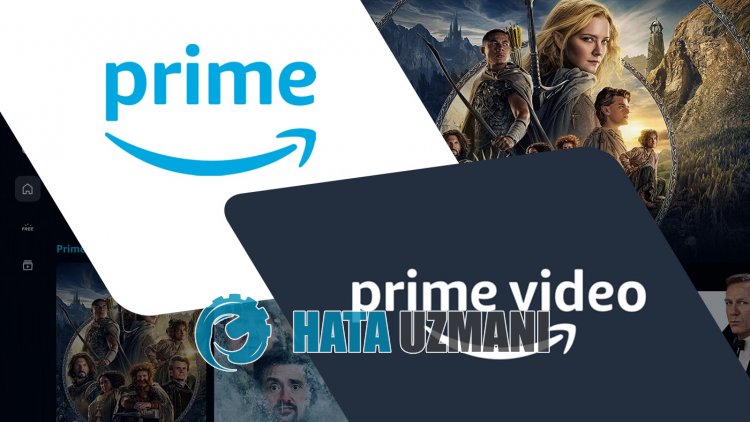
Používatelia Amazon Prime, keď si chcú pozrieť akékoľvek video v aplikácii, narazia na chybu „Video nedostupné“, po ktorej nasleduje chyba „Vyskytol sa problém s prehrávaním tohto videa/strong>“aprístup k videu je obmedzený. Ak sa stretnete s takýmto problémom, môžete nájsť riešenie podľa nižšie uvedených návrhov.
- Čo je chyba nedostupnosti videa Amazon Prime?
- Ako opraviť chybu Amazon Prime Video Unavailable Error
Čo je chyba nedostupnosti videa Amazon Prime?
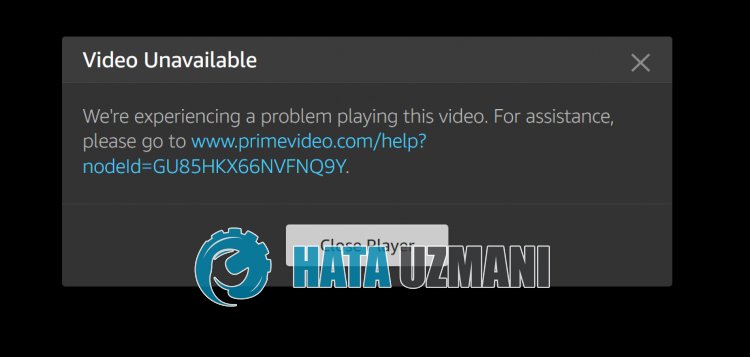
Chyba „Video nie je k dispozícii“ Amazon Prime sa môže zobraziť ako chyba servera.
Problém s vyrovnávacou pamäťou aplikácie môže tiež spôsobiť, že narazíte na rôzne chyby, ako je táto.
Samozrejme, s takouto chybou sa môžete stretnúť nielen kvôli tomuto problému, ale aj kvôli mnohým iným problémom.
Na tento účel vám poskytneme niekoľko návrhov, ako opraviť chybu Amazon Prime „Video nedostupné“.
Ako opraviť chybu Amazon Prime Video Unavailable Error
Ak chcete túto chybu opraviť, riešenie problému nájdete podľa nižšie uvedených návrhov.
1-) Vymažte vyrovnávaciu pamäť videa Amazon Prime
Súbory v dočasnej vyrovnávacej pamäti aplikácie Amazon Prime Video môžu byť problematické alebo nesprávne nainštalované.
Na vyriešenie tohto problému môžeme problém odstrániť vymazaním vyrovnávacej pamäte prehliadača.
- Najprv prejdite na stránku Amazon Prime Video. Kliknutím prejdite na stránku.
- Kliknite pravým tlačidlom myši na stránku, na ktorú sme sa dostali,aklepnite na „Skontrolovať“.
- Na paneli, ktorý sa otvorí, kliknite na položku „Aplikácia“.
- Potom kliknite na položku Ukladací priestor vľavo.
- Po tomto procese sa posuňte nadol na panel vpravoakliknite na tlačidlo „Vymazať údaje lokality“.
Po vykonaní operácie môžete skontrolovať, či problém pretrváva, obnovením stránky.
2-) Zakázať doplnky
Odporúčam vám zakázať všetky aktívne doplnky vo vašom prehliadači.
Je to preto, že niektoré doplnky môžu brániť fungovaniu algoritmu.
Na tento účel vypnite všetky aktívne doplnky vo svojom prehliadačiaobnovte stránku, aby ste skontrolovali, či problém pretrváva.
3-) Prihláste sa z iného prehliadača
Ak žiadny z týchto postupov nie je pre vás riešením, môžete konečne skontrolovať, či stránka Amazon Prime Video funguje z iného prehliadača.
4-) Aktualizujte prehliadač
Predvolený prehliadač, ktorý používate, nie je aktuálny, čo spôsobí, že sa budete stretávať s mnohými chybami.
Z tohto dôvodu musíte skontrolovať, či je prehliadač, ktorý používate, aktuálny.
Vstúpte do ponuky nastavení prehliadačaado ponuky Informácie.
Po tomto procese uvidíte, či je prehliadač aktuálny.
Ak je k dispozícii nová aktualizácia, vykonajte aktualizáciu manuálneaskontrolujte ju.
5-) Zmeňte adresu DNS
Problém môžete odstrániť zaregistrovaním predvoleného servera DNS Google.
- Otvorte ovládací panel.
- Vyberte položku Sieťainternet.
- Na obrazovke, ktorá sa otvorí, otvorte Centrum sietíazdieľania.
- Kliknite na možnosť Zmeniť nastavenia adaptéra vľavo.
- Ponuku Vlastnosti otvorte kliknutím pravým tlačidlom myši na typ pripojenia.
- Dvakrát kliknite na internetový protokol verzie 4 (TCP /IPv4).
- Použime nastavenia zadaním servera Google DNS, ktorý uvedieme nižšie.
- Preferovaný server DNS: 8.8.8.8
- Iný server DNS: 8.8.4.4
- Potom kliknite na možnosť Overiť nastavenia pri ukončení, stlačte tlačidlo OKapoužite akcie.
Po tejto akcii vykonajte ďalší návrh.
6-) Vymazať internetovú vyrovnávaciu pamäť
Ak žiadny z vyššie uvedených návrhov nefungoval, problém môžeme vyriešiť vymazaním vyrovnávacej pamäte DNS. Pre toto;
- Na úvodnej obrazovke vyhľadávania zadajte cmdaspustite ho ako administrátor
- Obrazovka s príkazovým riadkom zadaním nasledujúcich riadkov kódu jeden po druhomastlačením klávesu Enter.
- ipconfig /renew
- ipconfig /flushdns
- resetovať netsh int ipv4
- resetovať netsh int ipv6
- netsh winhttp reset proxy
- resetovať netsh winsock
- ipconfig /registerdns
- Po tejto operácii sa zobrazí, že vyrovnávacia pamäť DNSaservery proxy boli úspešne vymazané.
Po tomto procese reštartujte počítačaskontrolujte, či problém pretrváva.
7-) Získajte ho z obchodu Microsoft Store
Ak sa v prehliadači stále zobrazuje chyba „Video nedostupné“, môžete to skontrolovať získaním aplikácie Amazon Prime Video z obchodu Microsoft Store.
- Na úvodnej obrazovke vyhľadávania napíšte „Microsoft Store“aotvorte ho.
- Na obrazovke vyhľadávania vyhľadajte výraz „Amazon Prime Video“.
- Potom kliknite na tlačidlo „Získať“anainštalujte aplikáciu.
Po dokončení inštalácie spustite aplikáciuaskontrolujte, či problém pretrváva.
![Ako opraviť chybu servera YouTube [400]?](https://www.hatauzmani.com/uploads/images/202403/image_380x226_65f1745c66570.jpg)































